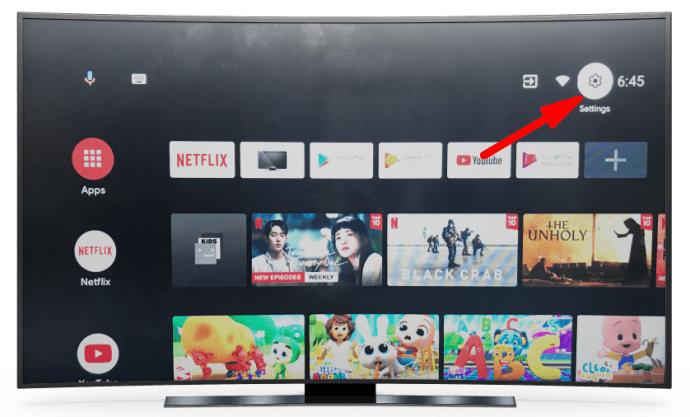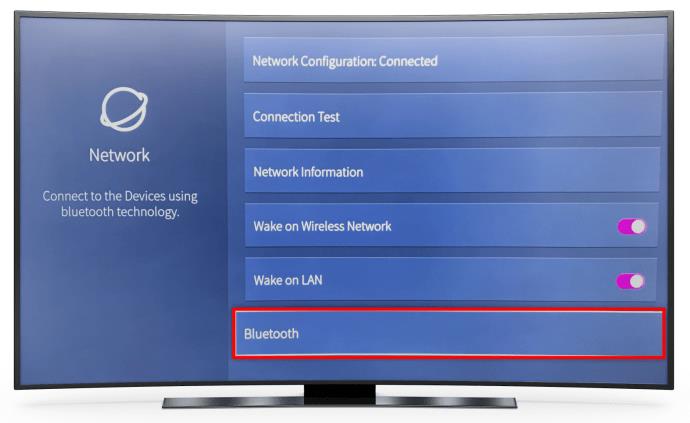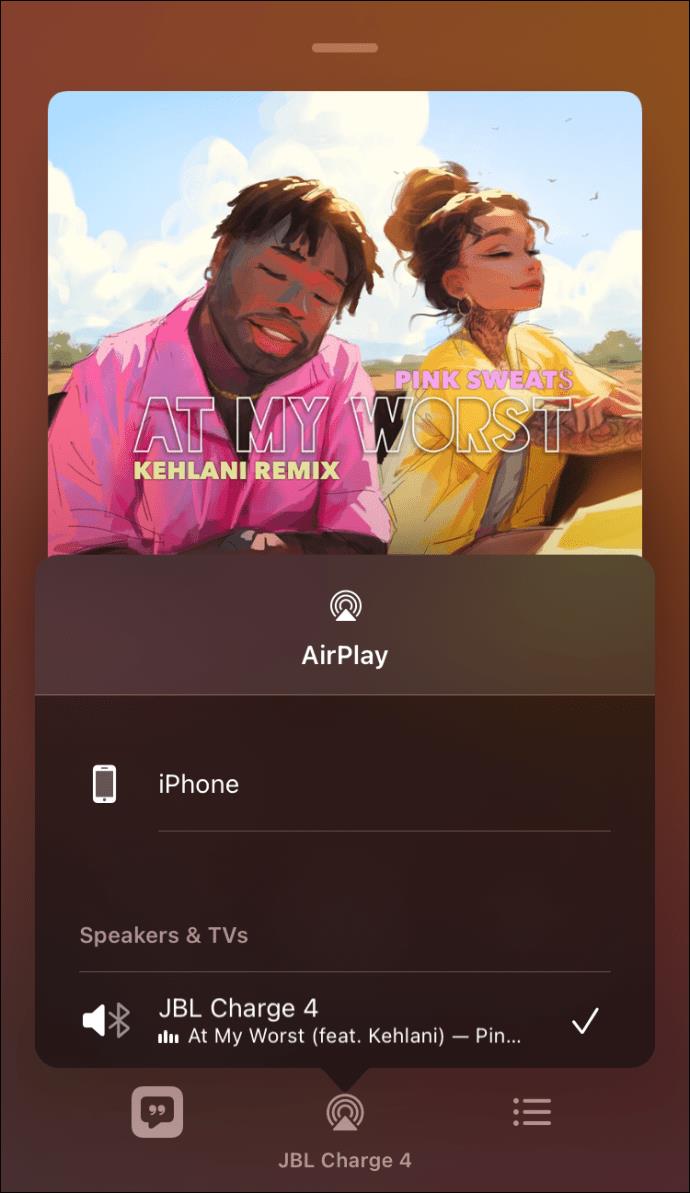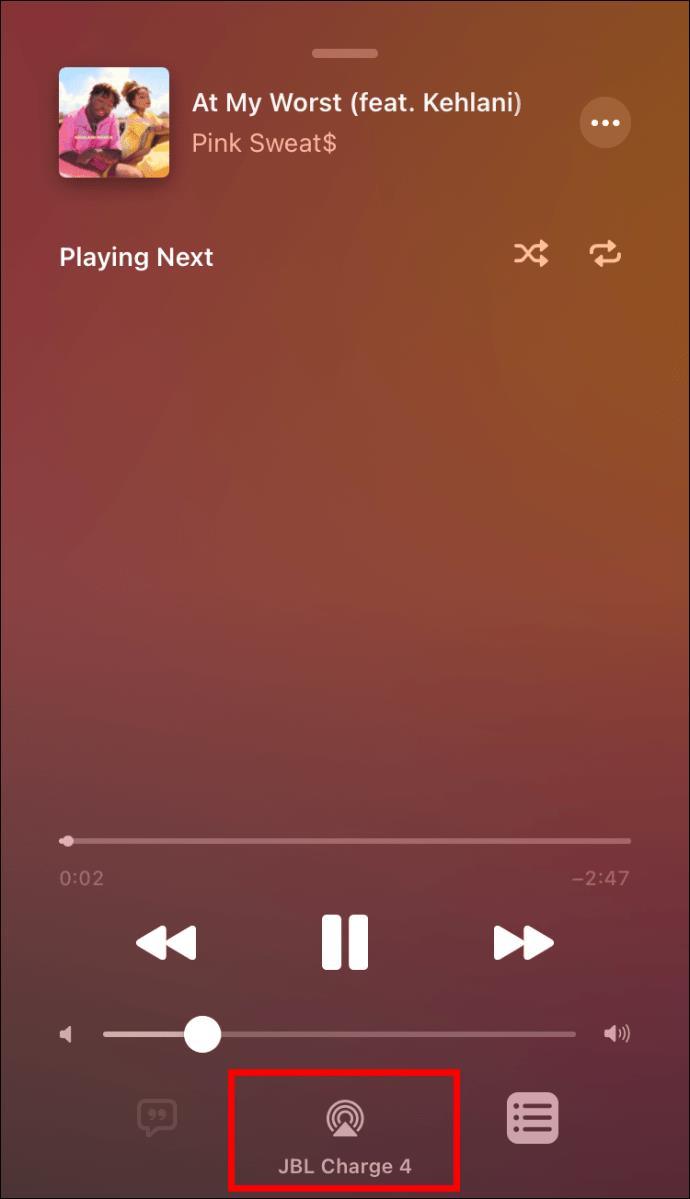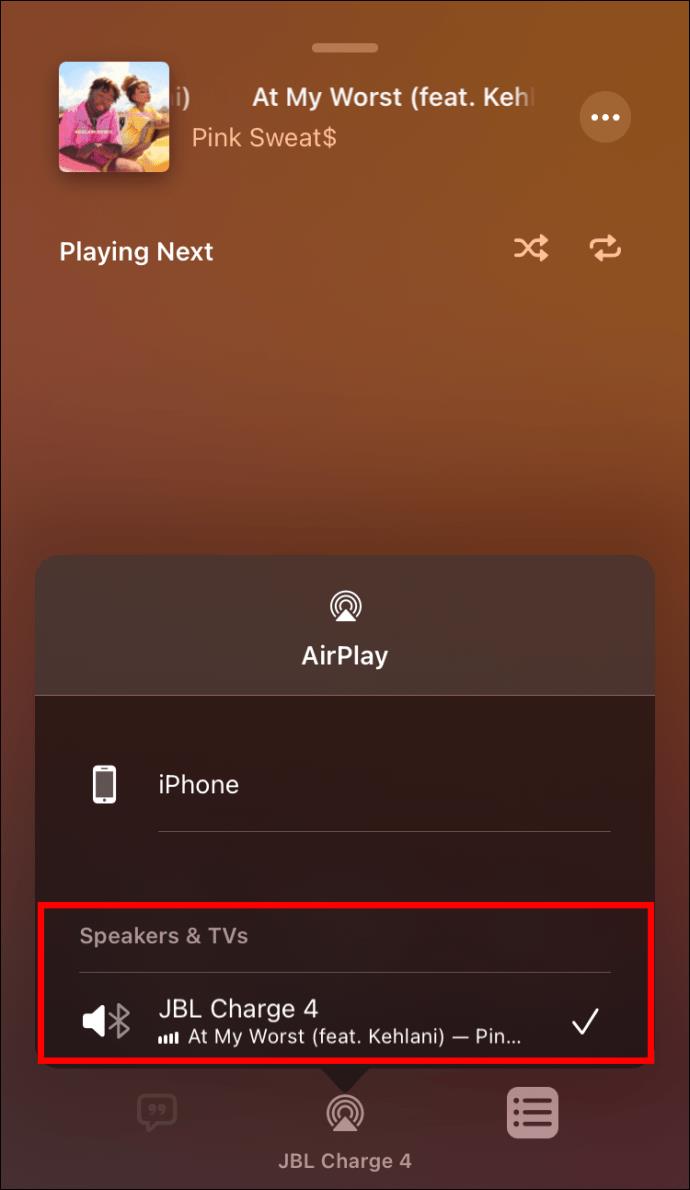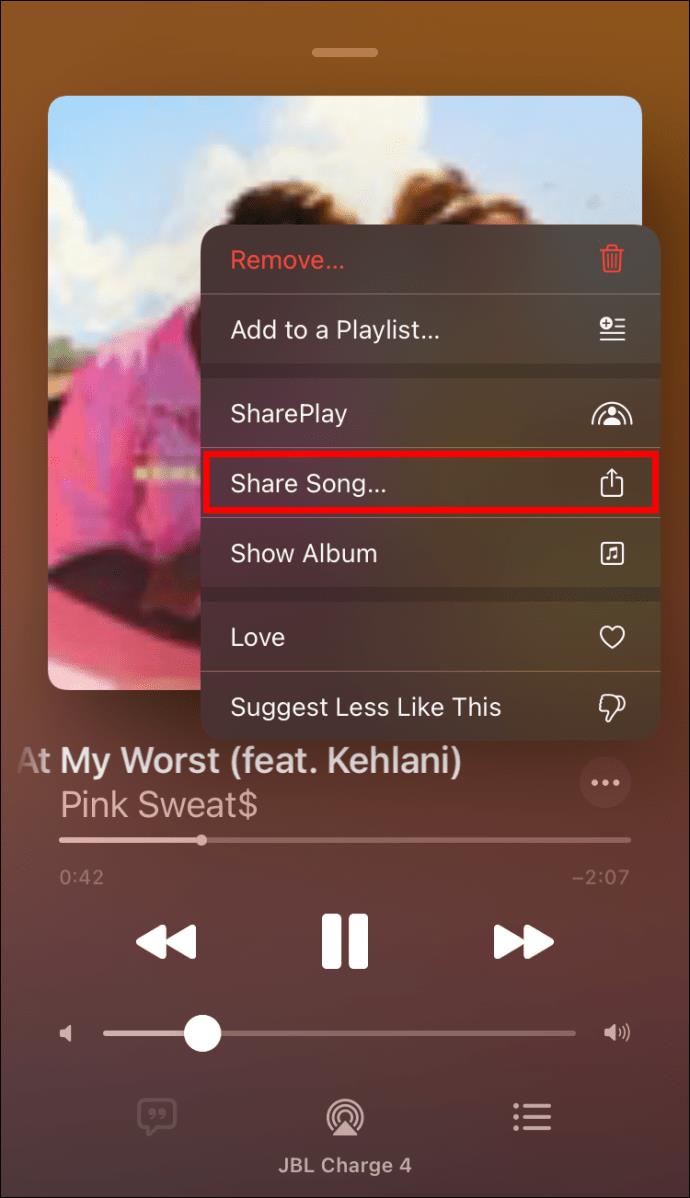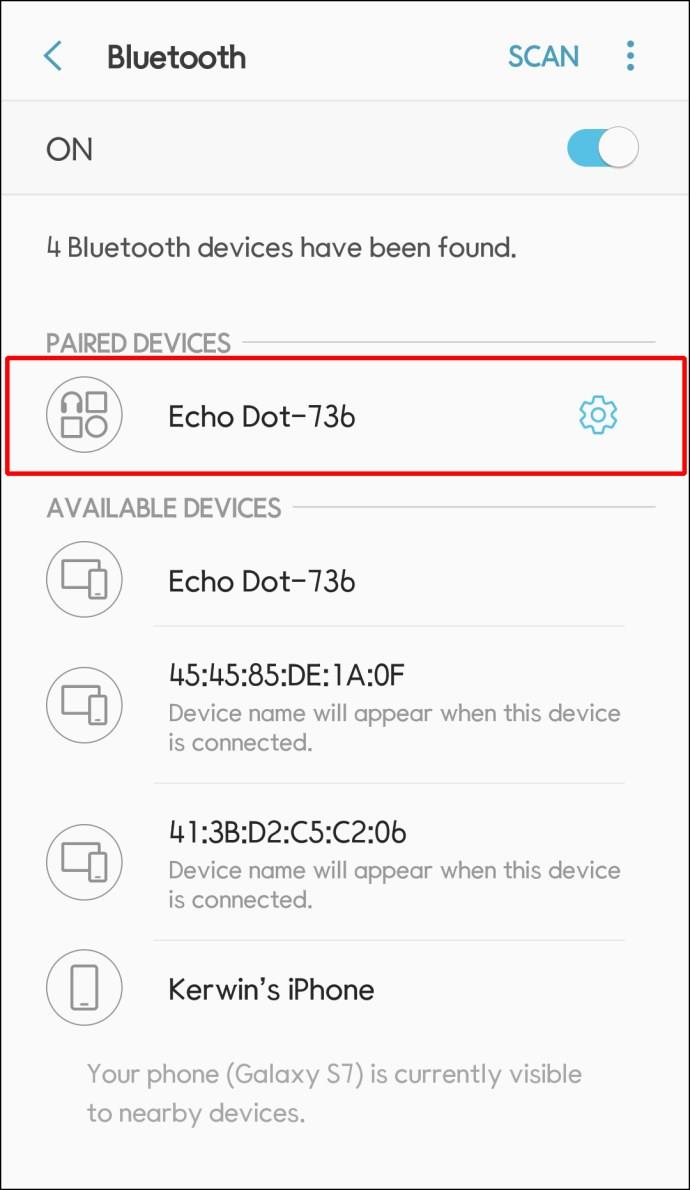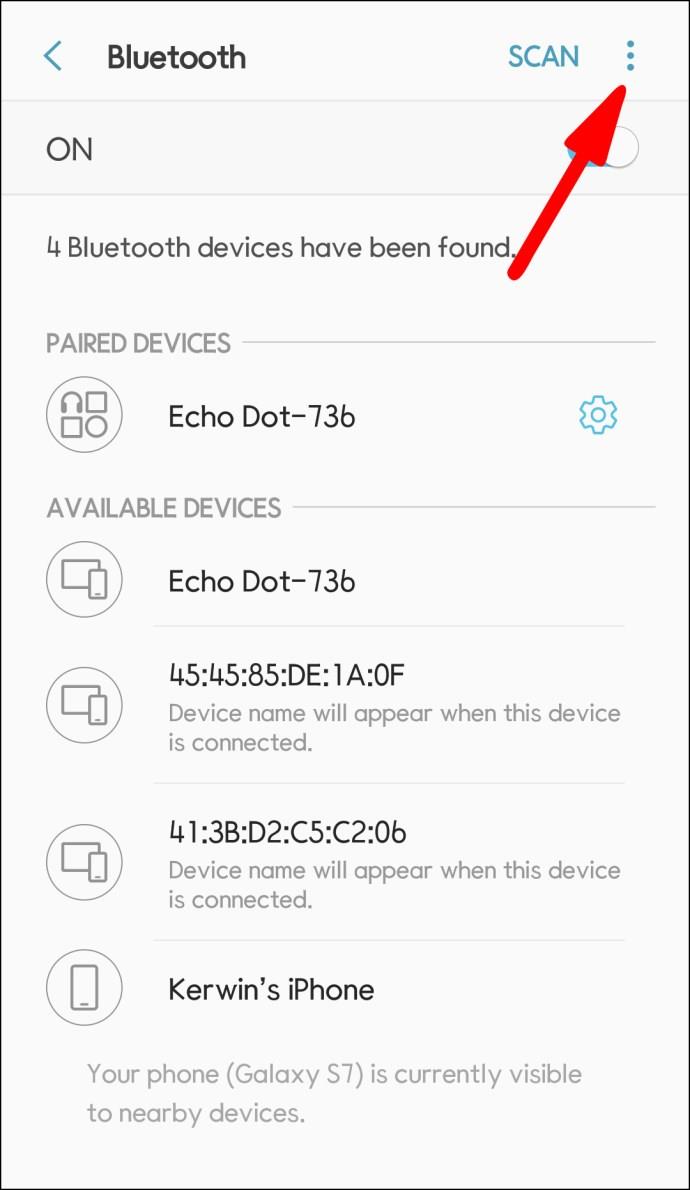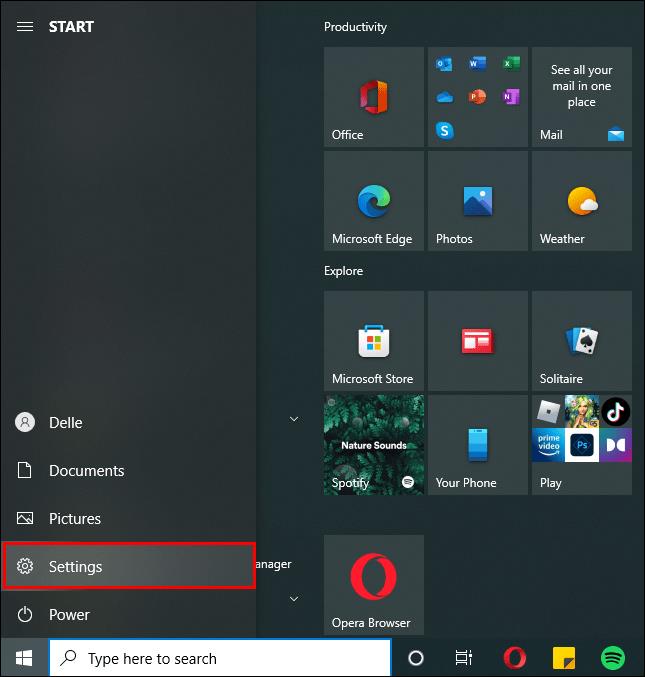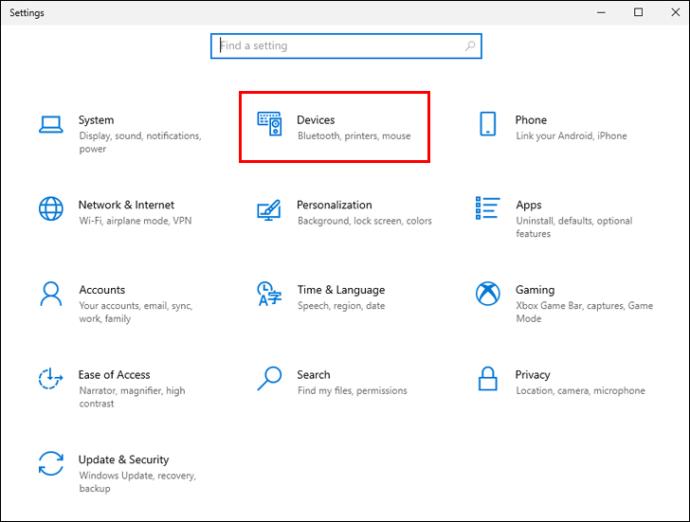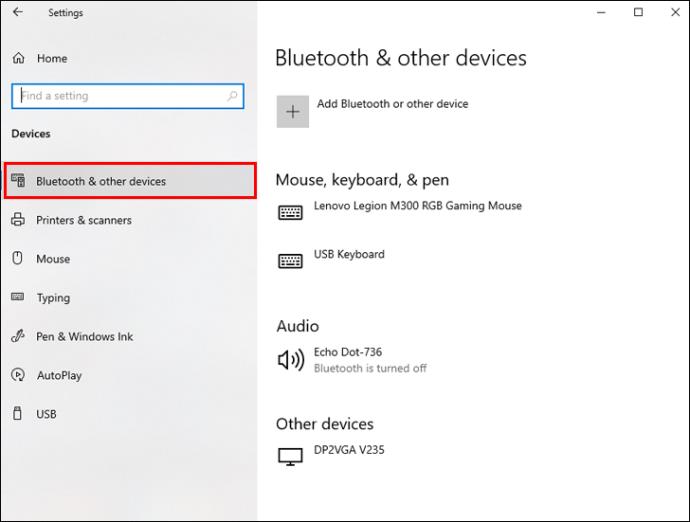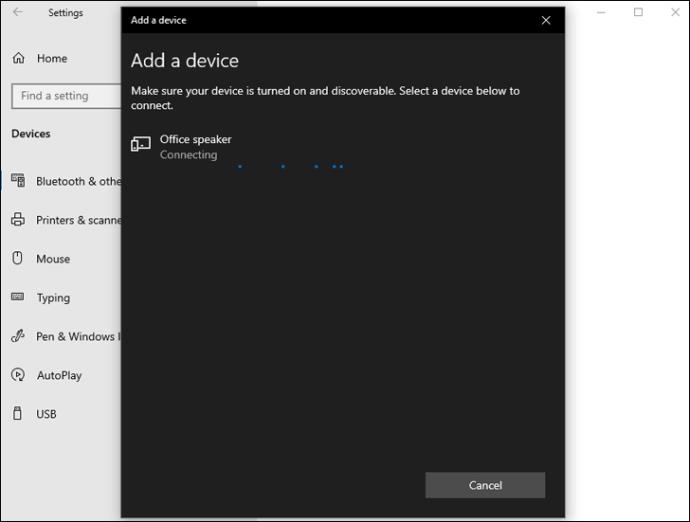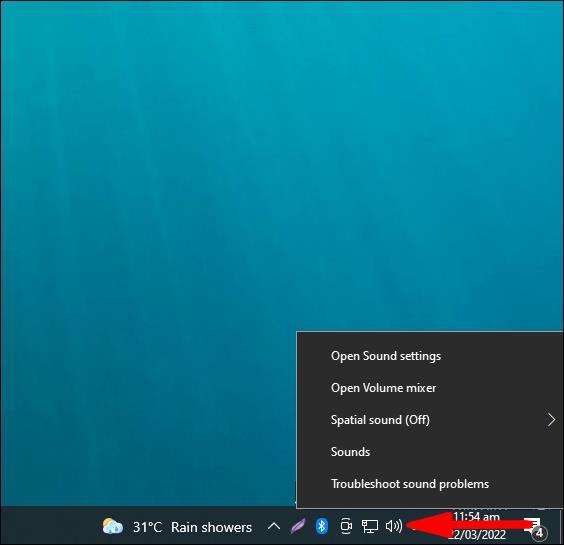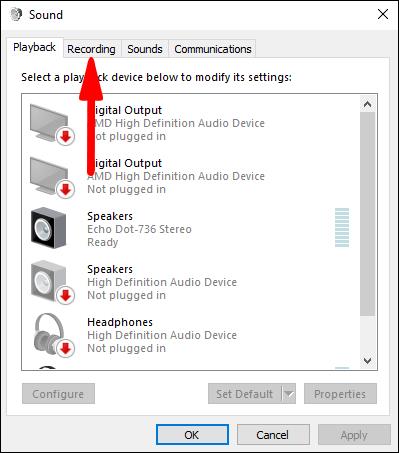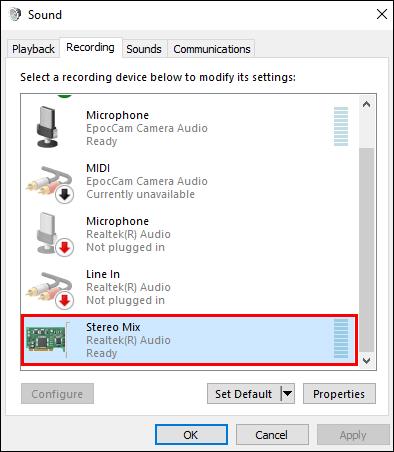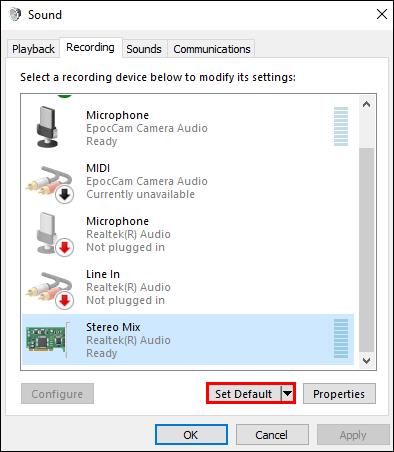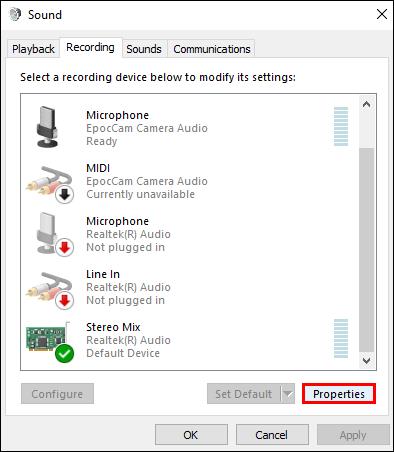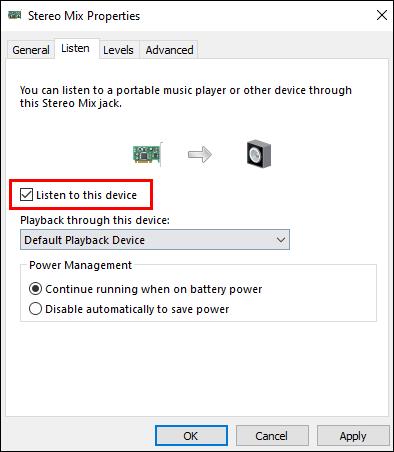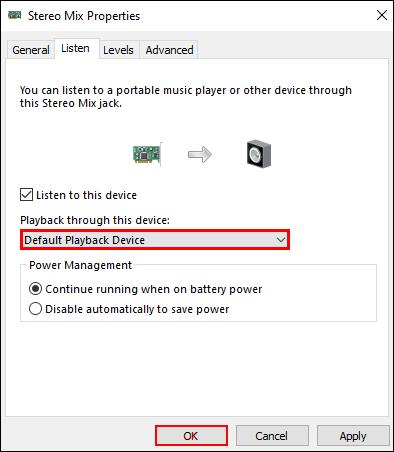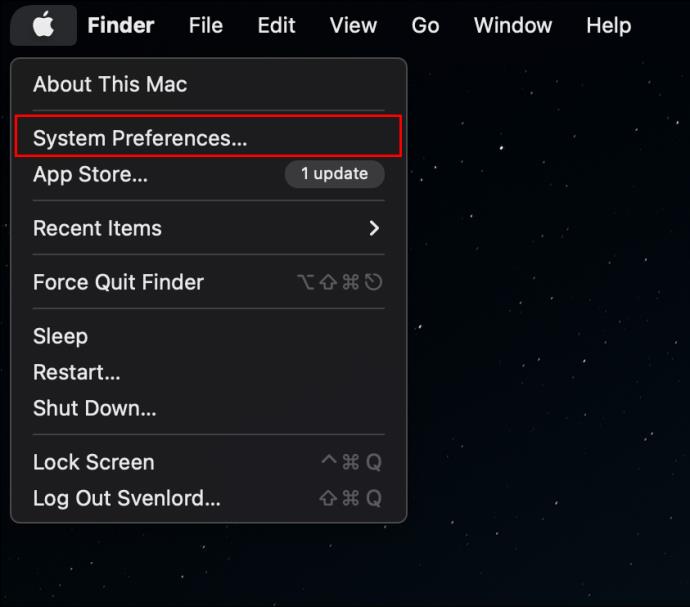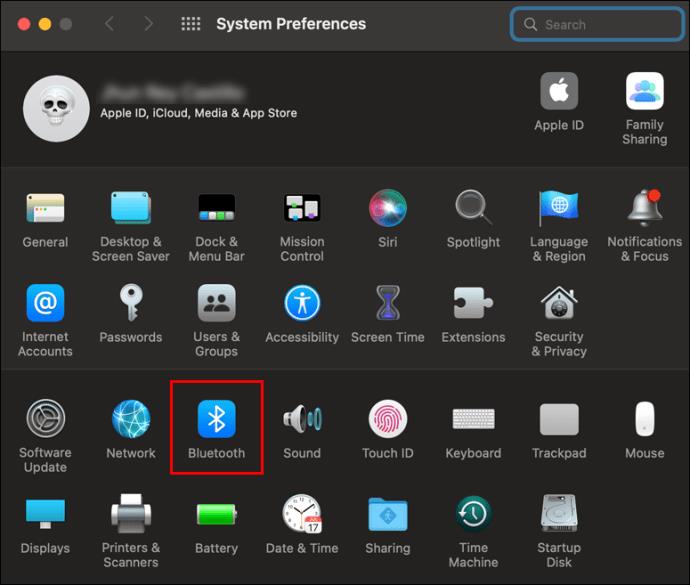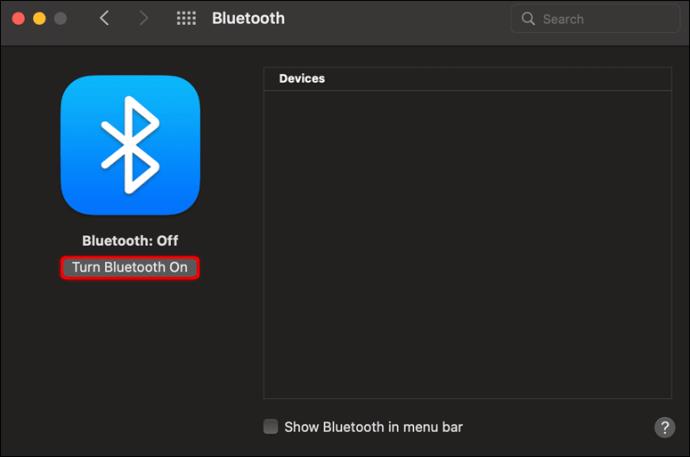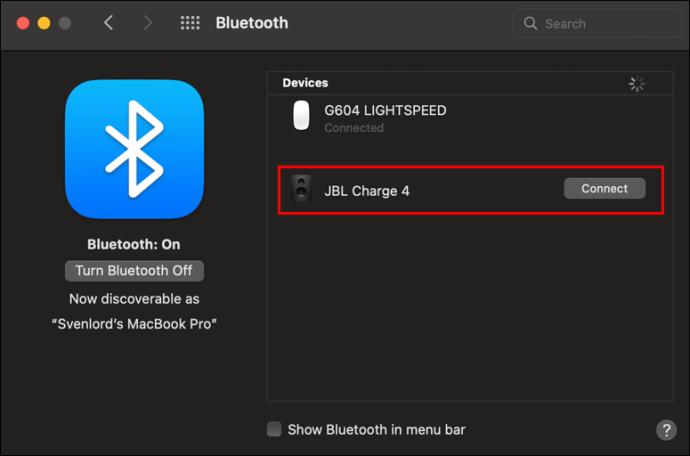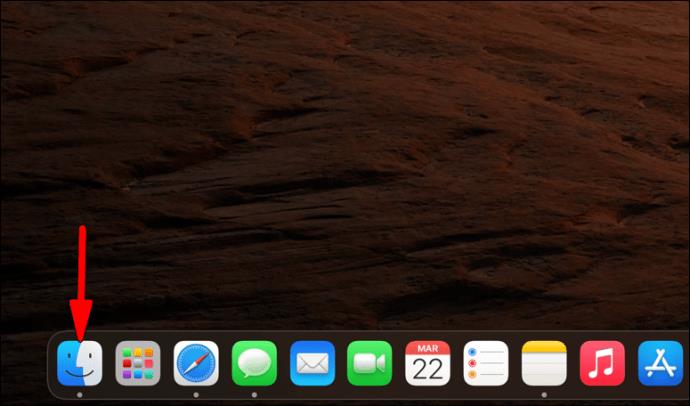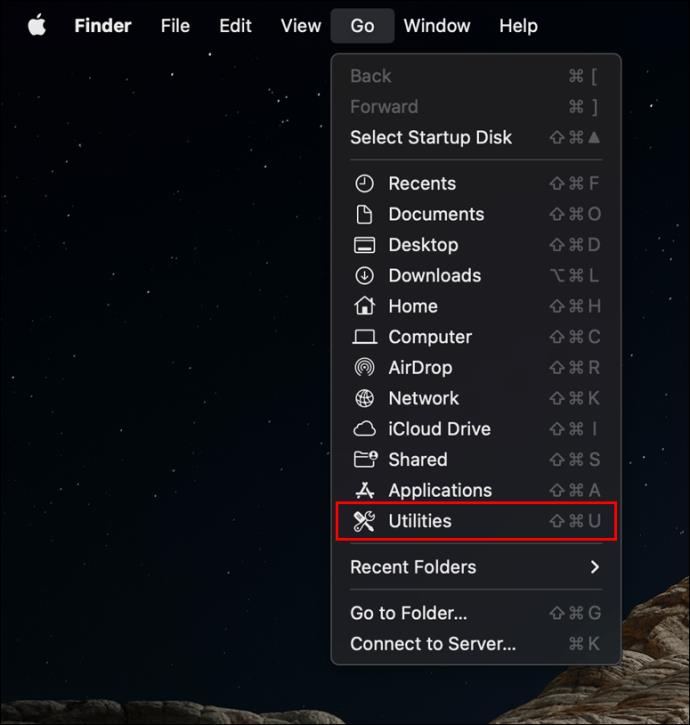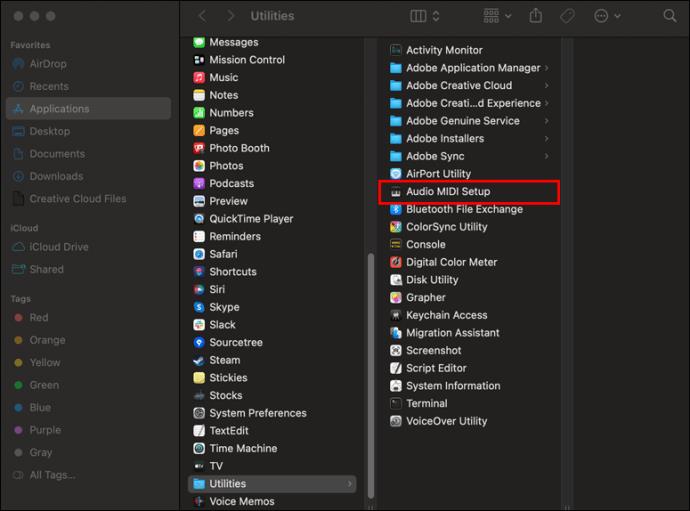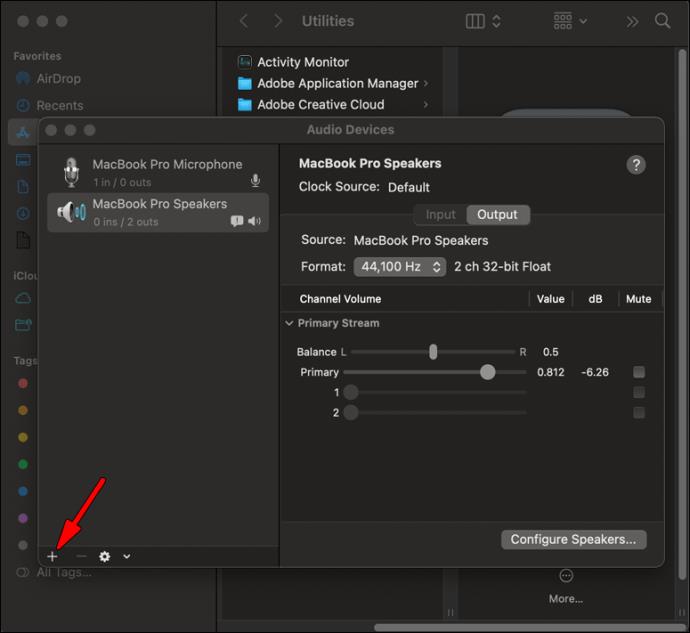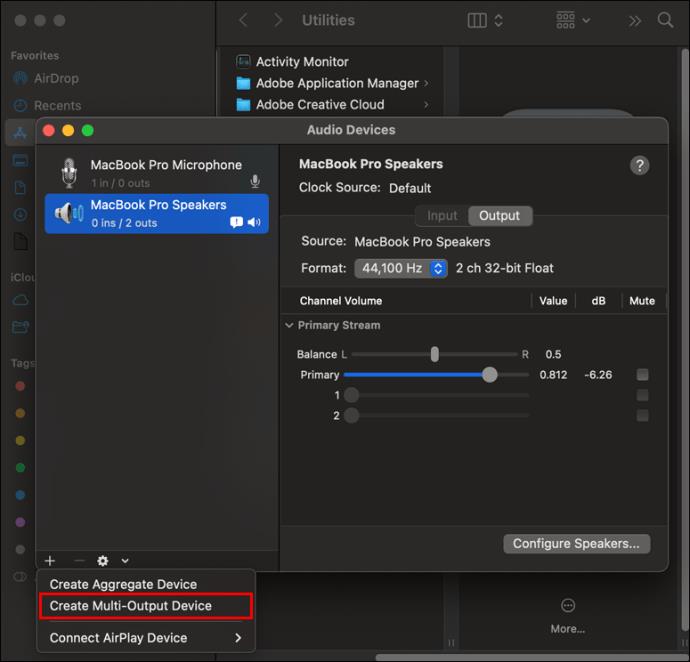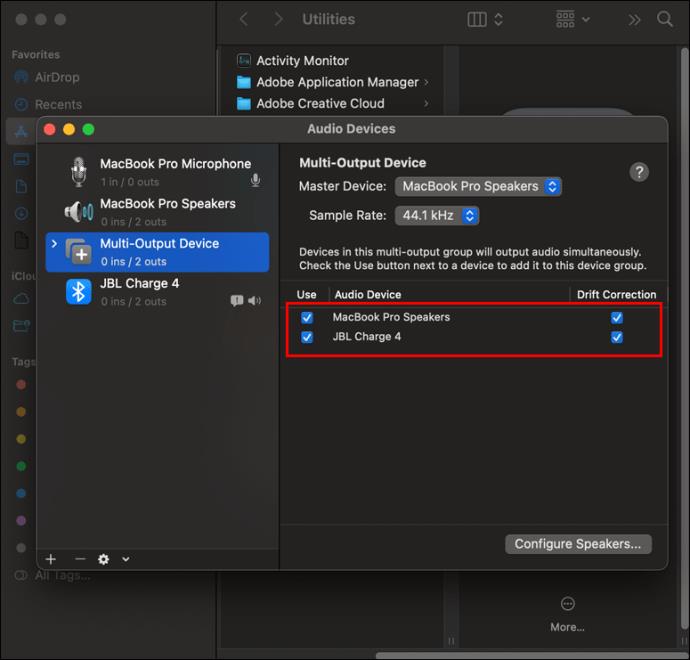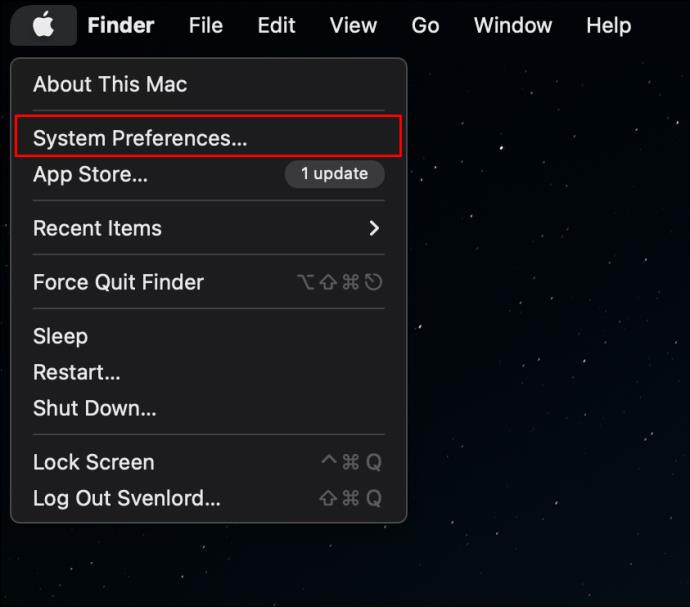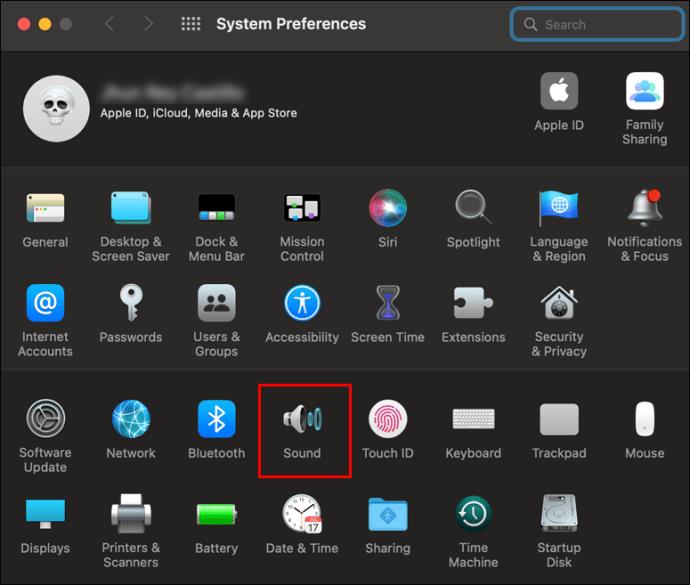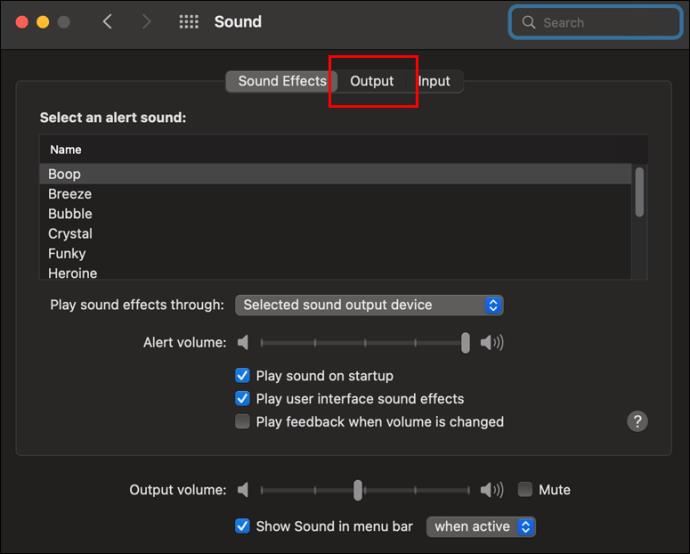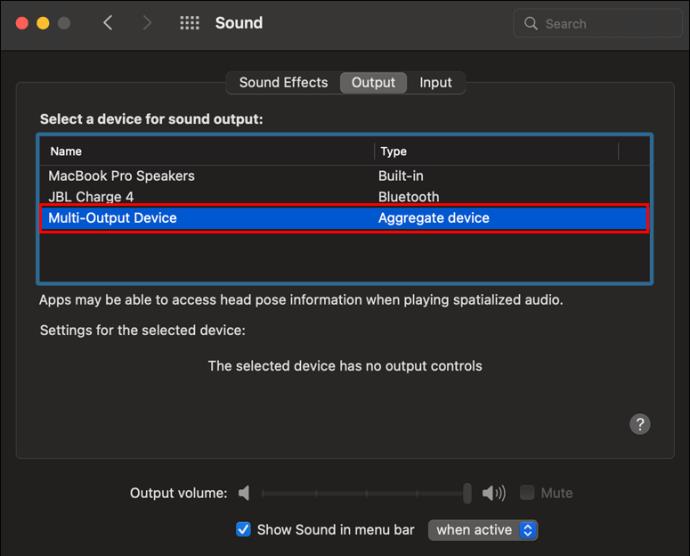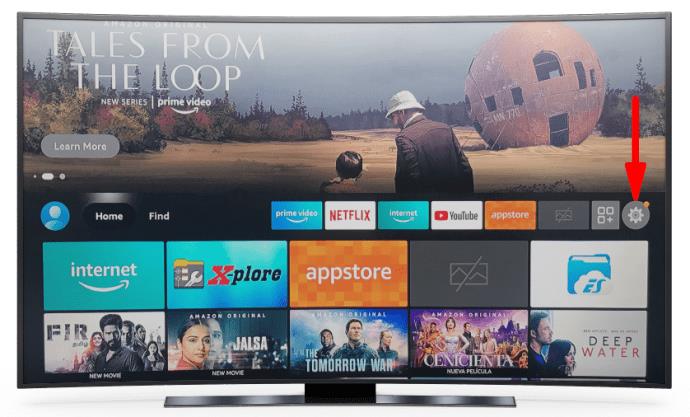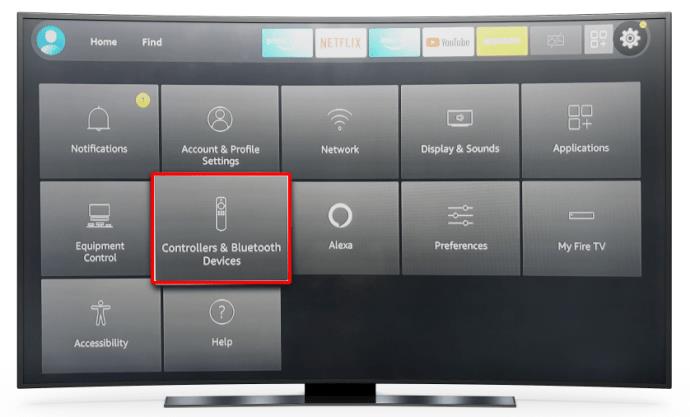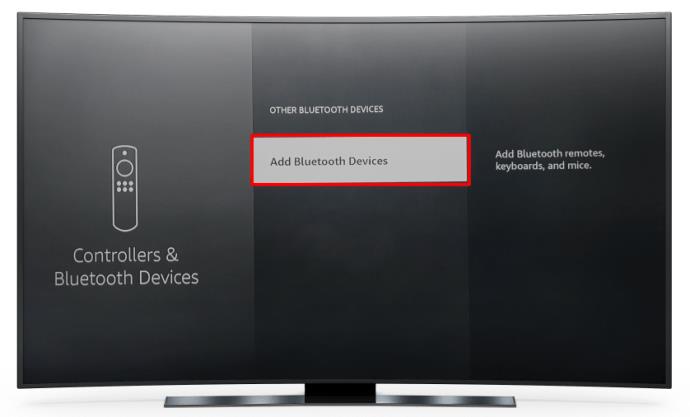Cihaz Bağlantıları
Partiyi başlatmak veya daha sürükleyici bir ses deneyimi yaratmak istiyorsanız, tek bir hoparlör yeterli olacaktır. Çoğu yeni teknoloji, birden çok cihazı eşleştirmek için Bluetooth 5.0 özelliklerine sahiptir, ancak herkesin Bluetooth 5.0 özellikli aksesuarları yoktur.

Bu kullanışlı özelliğe sahip olsanız da sahip olmasanız da, birden fazla Bluetooth hoparlörü farklı cihazlara nasıl bağlayabileceğinizi öğrenmek için takip edin.
Birden Fazla Bluetooth Hoparlörü TV'ye Bağlayın
Piyasada birçok farklı akıllı TV markası ve modeli bulunmaktadır. Hepsi çift ses çalamaz, bu nedenle TV'nizin yapıp yapamayacağını öğrenmek için kullanım kılavuzunu kontrol etmek veya destekle iletişime geçmek en iyisidir. Akıllı TV'niz çift sesi destekliyorsa etkinleştirme oldukça basittir:
- Ayarlar'a gidin .
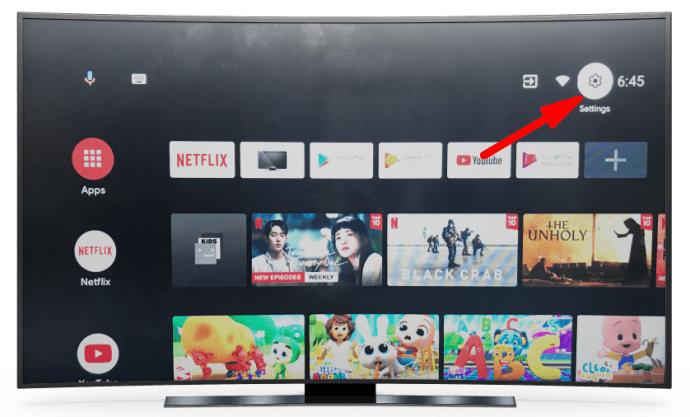
- Bluetooth ayarlarına dokunun .
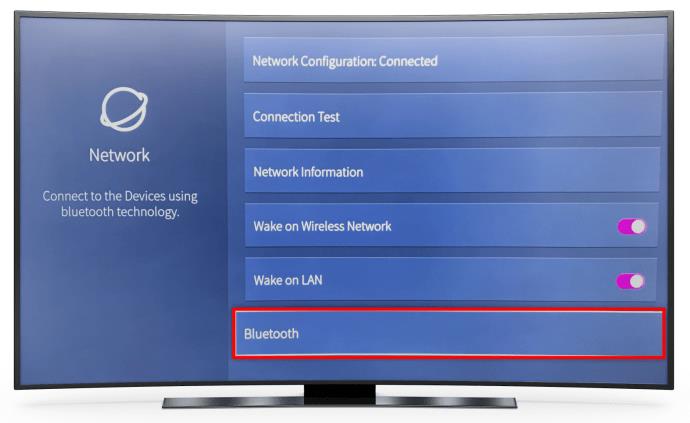
- Gelişmiş Bluetooth Seçenekleri'ni seçin .
- Çift Ses'i seçin .
TV'niz ikili sesi desteklemiyorsa, birden çok hoparlörü bağlamanın yine de bir yolu vardır, ancak üçüncü taraf bir uygulamaya ihtiyacınız olacaktır.
Herhangi bir hoparlörü kullanabilmek istiyorsanız, AmpMe gitmenin yoludur. Bu uygulama, tek bir hoparlör markasına veya modeline özel değildir, bu nedenle kullanımı oldukça çok yönlüdür. Özünde bu, Bluetooth hoparlörler dahil diğer cihazlarla bağlantı kurmanıza izin veren bir müzik senkronizasyon uygulamasıdır.
Daha da büyümek istiyorsanız, Ultimate Ears'ın BLAST & MEGABLAST uygulaması ihtiyacınız olan seçenek olabilir. Daha fazla sayıda hoparlör bağlamanızı sağlar ve daha sürükleyici bir ses sunar. Tek dezavantajı, yalnızca Ultimate Ears serisindeki hoparlörleri kullanabilmenizdir.
Son önerimiz Bose Connect , iki cihazı bağlamanıza izin verir ve iki mod içerir. Parti Modu, her iki hoparlörden gelen sesi senkronize etmenizi sağlar. Daha sürükleyici bir deneyim için, Stereo Modu sesi sağ ve sol kanallara ayırır.
Birden Fazla Bluetooth Hoparlörü iPhone'a Bağlayın
iOS'un en son sürümünü kullanıyorsanız, birden fazla Bluetooth hoparlörü bağlarken herhangi bir sorun yaşamazsınız. İki hoparlörün benzer özelliklere sahip olması en iyisidir. Bir konuşmacı diğerlerinden daha yaşlıysa, onlarla düzgün bir şekilde iletişim kuramayabilir.
Her bir Bluetooth hoparlörü iPhone'unuza bağladıktan sonra şu adımları izleyin:
- Hoparlörlerden biri aracılığıyla ses veya video oynatın.
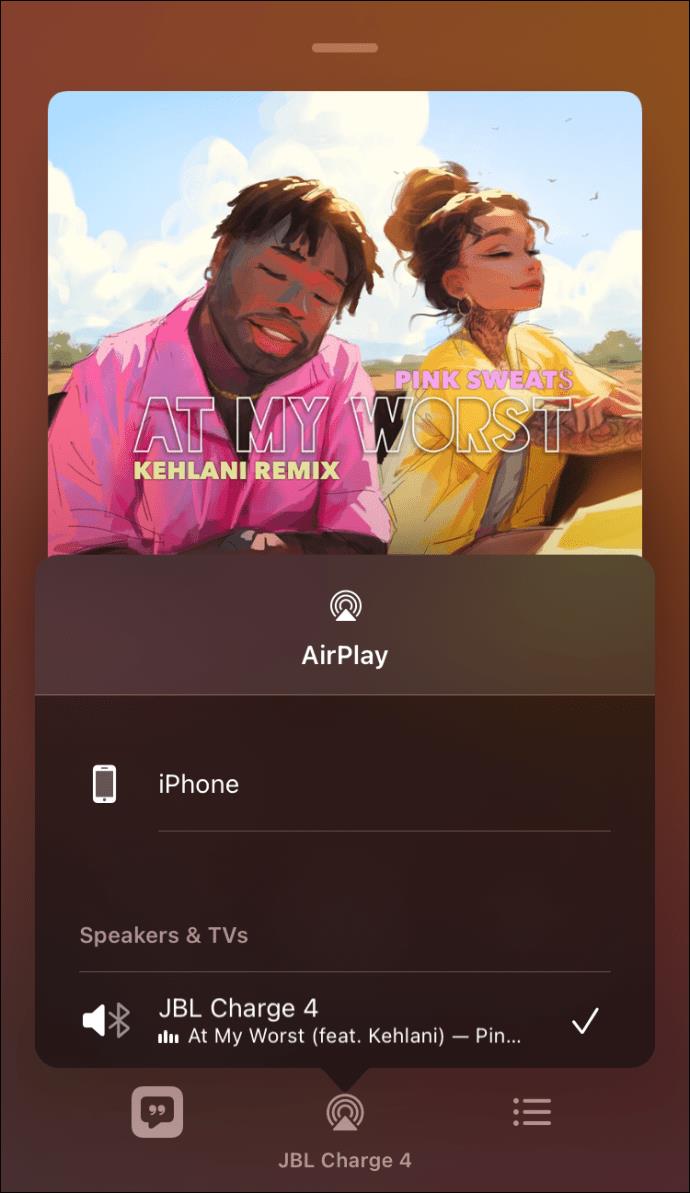
- Kontrol Merkezi'ne gidin .
- Airplay simgesine dokunun ve bağlantılı hoparlörü seçin.
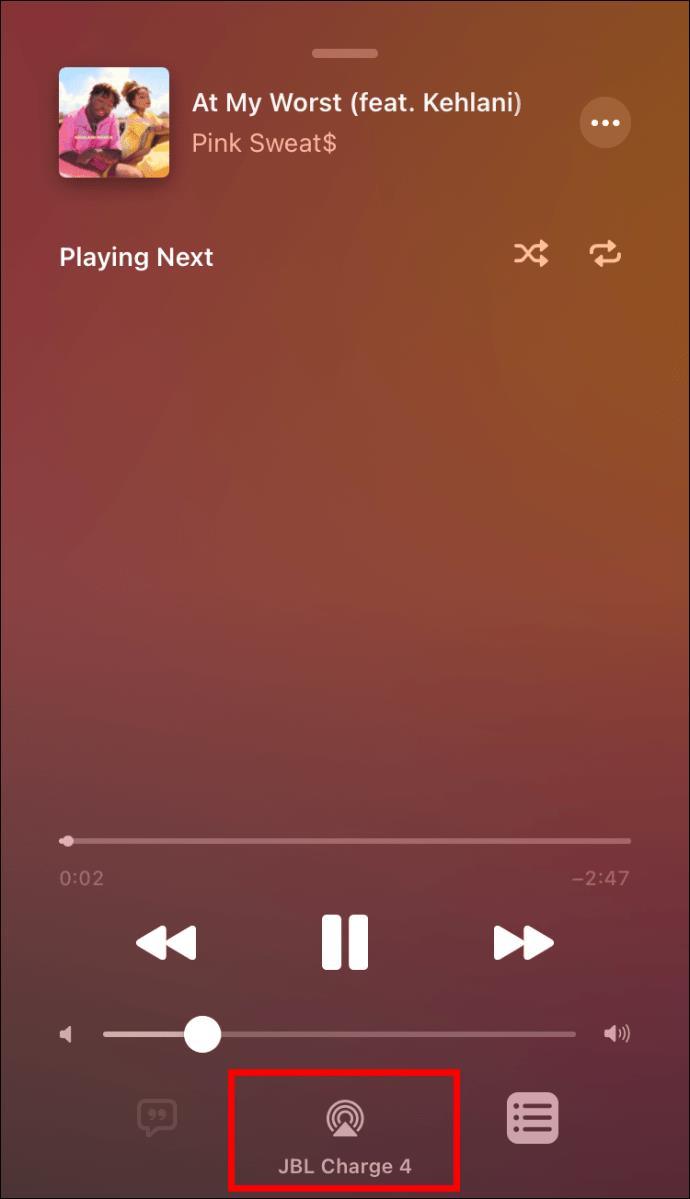
- O anda müzik çalan cihazları görmek için Müzik simgesini seçin .
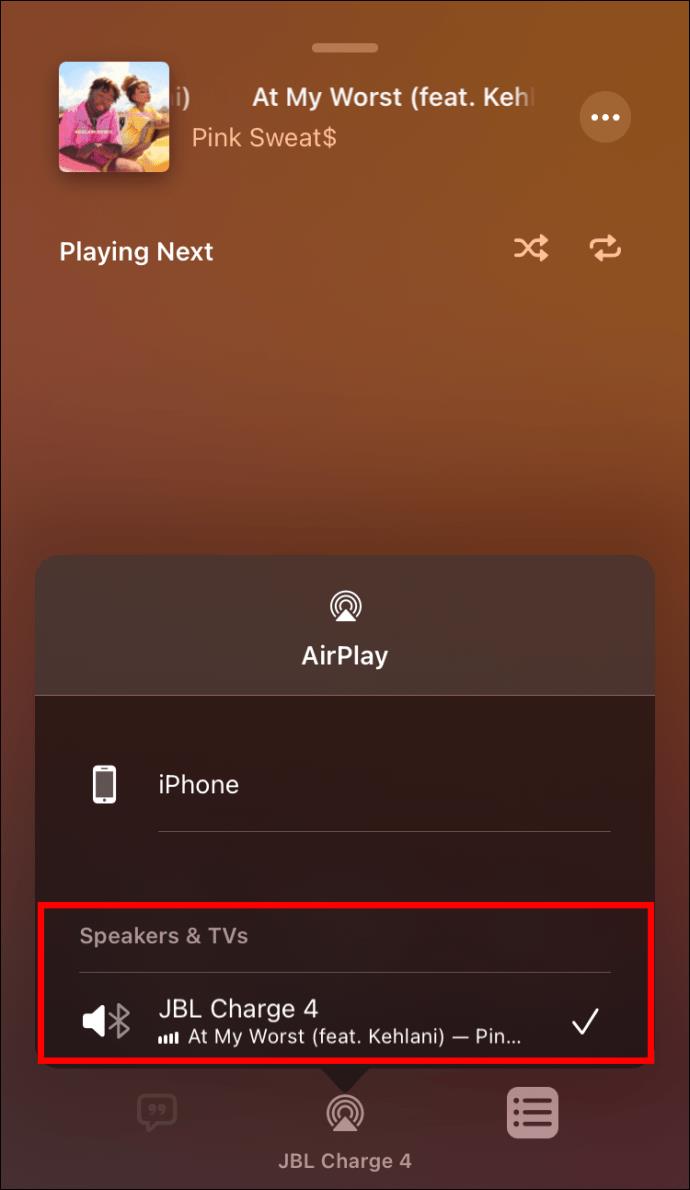
- Şarkıyı Paylaş düğmesine tıklayın .
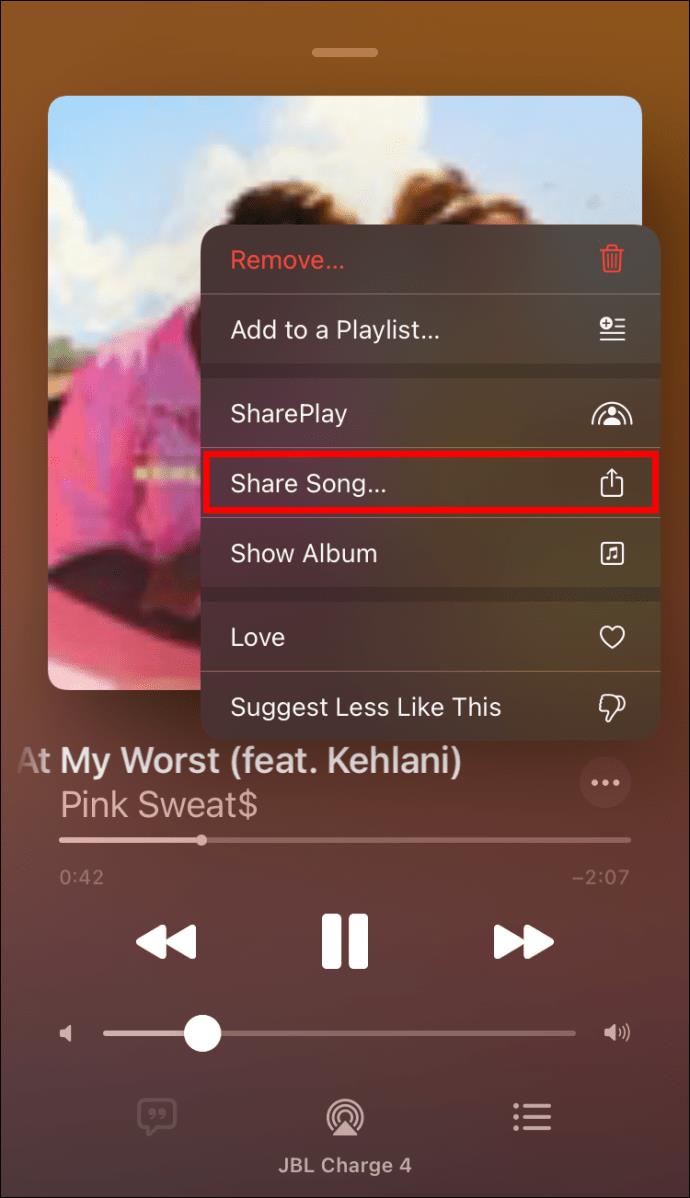
Daha eski bir iOS sürümü kullanıyorsanız endişelenmeyin. Yine de birden fazla Bluetooth hoparlörü üçüncü taraf uygulamalarla eşleştirebilirsiniz.
AmpMe uygulaması , seçtiğiniz herhangi bir hoparlörü bağlamanızı sağlar ve istediğiniz kadar cihazı eşleştirebilirsiniz. YouTube ve Spotify gibi çeşitli platformlardan müzik çalabilir veya doğrudan medya kitaplığınızdan içe aktarabilirsiniz.
Dikkate alınması gereken başka bir seçenek de Bose Connect uygulamasıdır. İki cihazı bağlamanıza izin verir ve ayrıca iki moda sahiptir. Parti Modu, her iki hoparlörden gelen sesi senkronize etmenizi sağlar. Müzik tutkunları için, Stereo Modu sesi sağ ve sol kanallara ayırır.
Bununla birlikte, iki hoparlör ihtiyaçlarınızı tam olarak karşılamıyorsa, Ultimate Ears sizi korur. Birden çok hoparlörü bağlamanıza izin veren bir uygulama tasarladılar, ancak bunlar Ultimate Ears ürün serisinden olmalıdır. BOOM & MEGABOOM uygulamasını indirin , tüm hoparlörlerinizi bağlayın ve keyfini çıkarın!
Birden Çok Bluetooth Hoparlör Bağlayın Android
Android cihazınız Samsung Galaxy S8 veya sonraki bir model ise, telefonunuza iki hoparlör bağlamak için şirketin yerleşik Çift Ses özelliğini kullanabilirsiniz:
- Bluetooth ayarlarına gidin ve hoparlörleri tek tek eşleştirin.
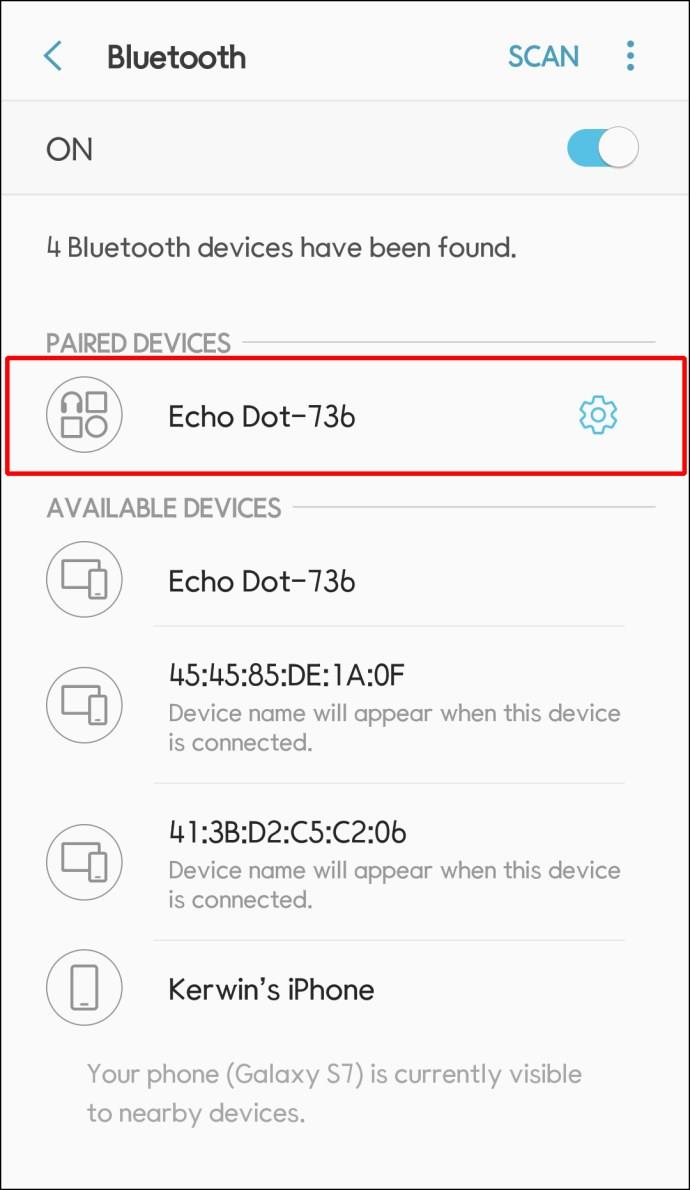
- Gelişmiş'e veya sağ üst köşedeki üç noktalı menüye dokunun .
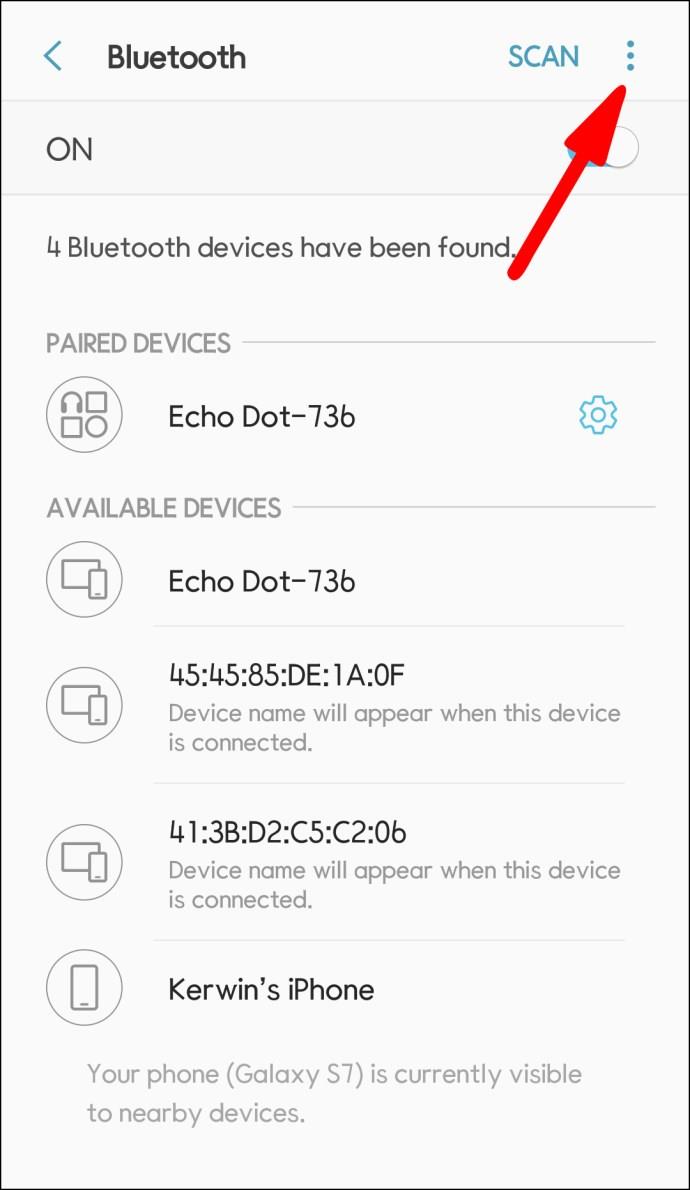
- Çift Ses geçiş anahtarını açın .
Bununla birlikte, başka bir modeliniz varsa, üçüncü taraf uygulamaları gitmenin yoludur.
AmpMe uygulaması , herhangi bir model veya markadan birden fazla hoparlör bağlamak için en iyi seçeneğinizdir. Bu uygulamayı, YouTube ve Spotify gibi çeşitli platformlardan müzik çalmak veya medya kitaplığınızdan içe aktarmak için kullanabilirsiniz.
Bose Connect uygulaması yalnızca Bose hoparlörlerle çalışır ve maksimum iki hoparlörü eşleştirmeye izin verir. Ancak, iki çalışma modu içerdiğinden çekici bir seçenektir. Parti Modu sesi her iki hoparlörden birlikte çalarken Stereo Modu sesi sol ve sağ hoparlörlere ayırır.
Ultimate Ears , BOOM & MEGABOOM uygulamaları aracılığıyla senkronize olabilen taşınabilir hoparlörler yaratan bir şirkettir . Dezavantajı, yalnızca hoparlörlerini kullanabilmenizdir. Ancak artı tarafı, istediğiniz kadar bağlayabilir ve oldukça etkileyici bir ses deneyimi yaratabilirsiniz.
Birden Çok Bluetooth Hoparlörü Windows'a Bağlayın
Birden çok hoparlörü Windows 10 sisteminize bağlamak için öncelikle bunların birbiriyle eşleşebildiğinden emin olmanız gerekir. Bu genellikle aynı hoparlör modellerinin kullanılması anlamına gelir, ancak aynı markanın farklı modelleri için de mümkün olabilir.
İlk olarak, aşağıdaki adımları izleyerek hoparlörlerin her birini PC'nizle eşleştirmeniz gerekir:
- Başlat Menüsüne tıklayın ve Ayarlar'a gidin .
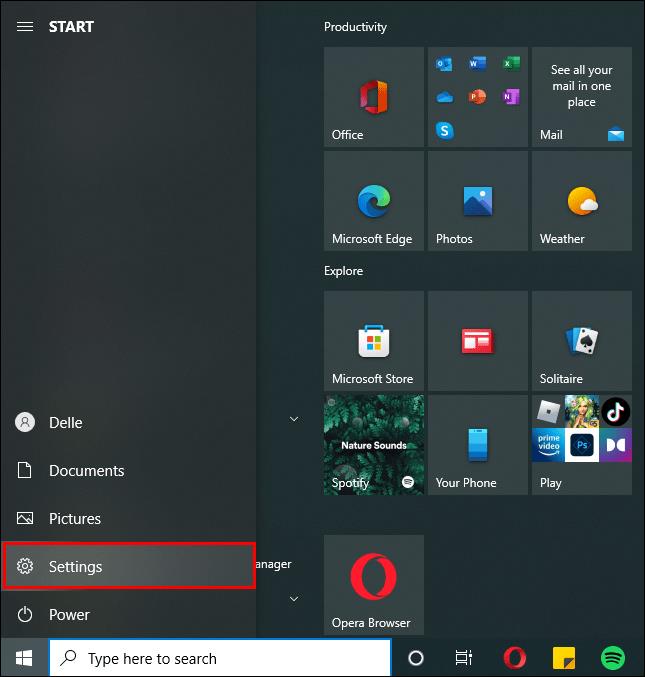
- Cihazlar'ı seçin .
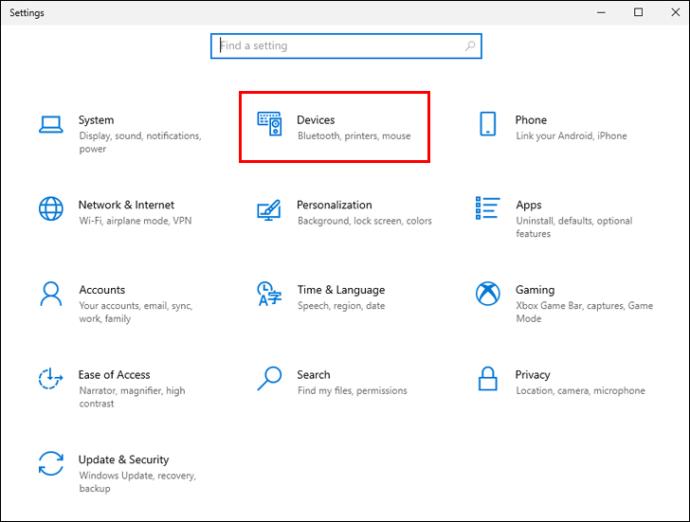
- Bluetooth ve diğer cihazlar seçeneğine tıklayın .
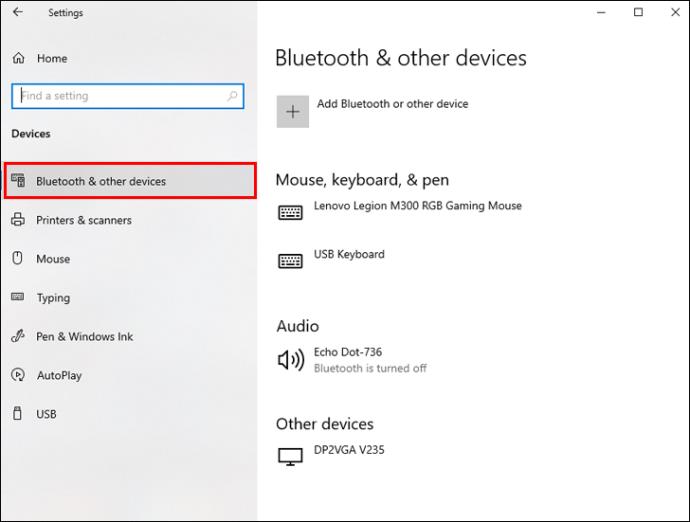
- Bluetooth anahtarını Açık konumuna kaydırın .

- Bluetooth veya diğer aygıtları ekle düğmesini tıklayın ve Bluetooth öğesini seçin .

- Eşleştirme işlemini sonlandırmak için ekrandaki talimatları izleyin.
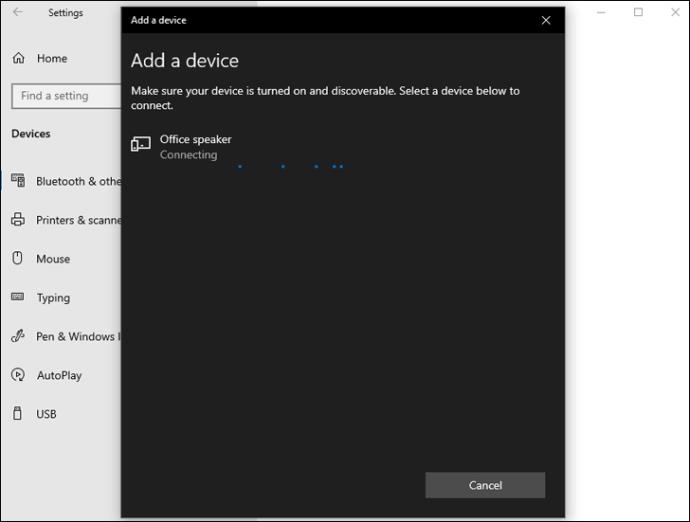
Her hoparlörü eşleştirdikten sonra, hepsini kullanarak ses çalabildiğinizden emin olun:
- Görev çubuğundaki hoparlör simgesine sağ tıklayın .
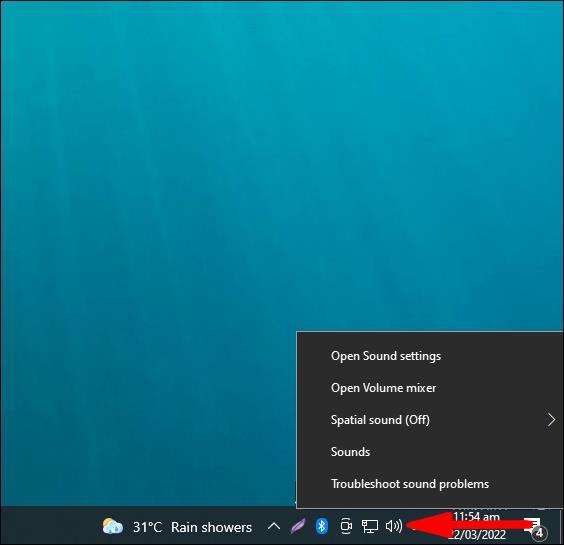
- Kayıt öğesini seçin .
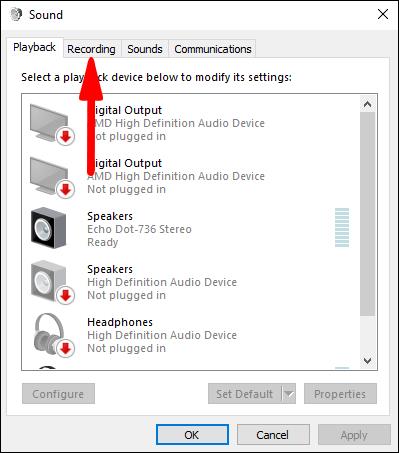
- Kayıt sekmesi altında Stereo Mix'e sağ tıklayın .
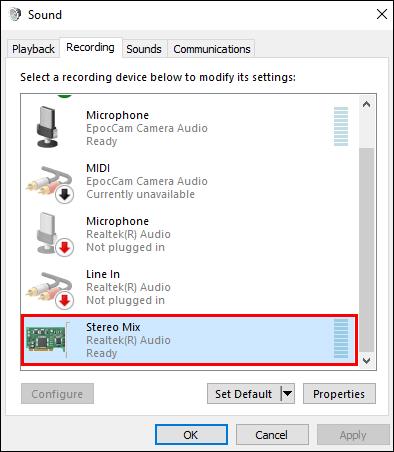
- Etkinleştir'i tıklayın .
- Stereo Mix'i seçin ve Varsayılan Aygıt Olarak Ayarla'yı tıklayın .
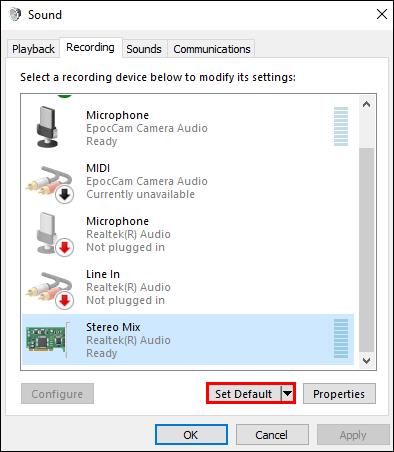
- Tekrar Stereo Mix'e gidin ve Özellikler'i tıklayın .
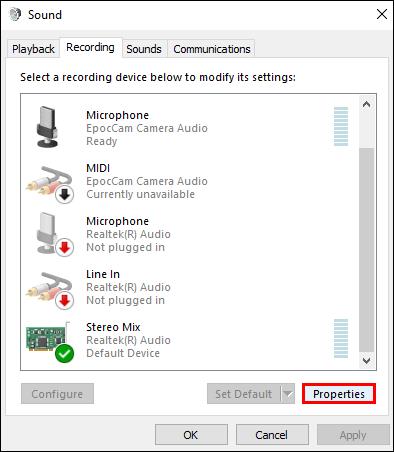
- Dinle sekmesinin altında Bu cihazı dinle kutusunu işaretleyin .
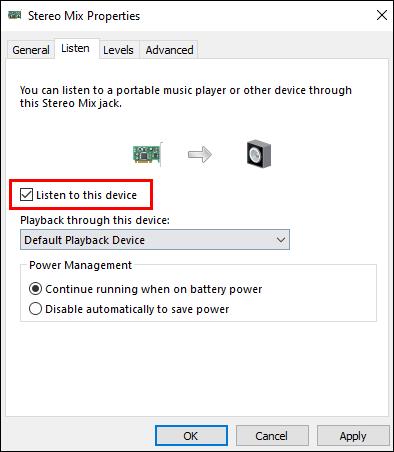
- Playback through this device açılır menüsünden ikinci hoparlörünüzü seçin ve OK seçeneğine tıklayın .
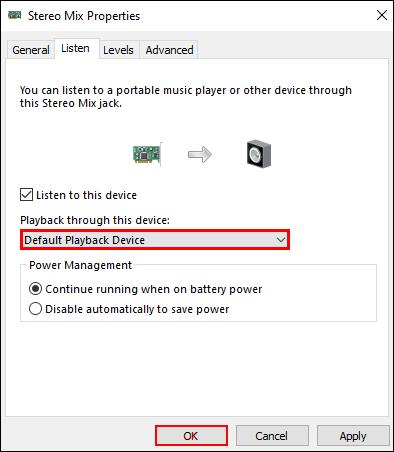
- Ses ayarlarını kapatmak için tekrar Tamam'a tıklayın .
Birden Çok Bluetooth Hoparlörü Mac'e Bağlayın
Mac, üreticisinden bağımsız olarak herhangi bir Bluetooth hoparlörü bağlamanıza olanak tanır. Birden fazla hoparlör bağlamadan önce, tüm Bluetooth hoparlörleri Mac'inizle eşleştirmeniz gerekir:
- Mac ekranınızın sol üst köşesindeki Apple simgesine tıklayın .

- Sistem Tercihleri'ne gidin .
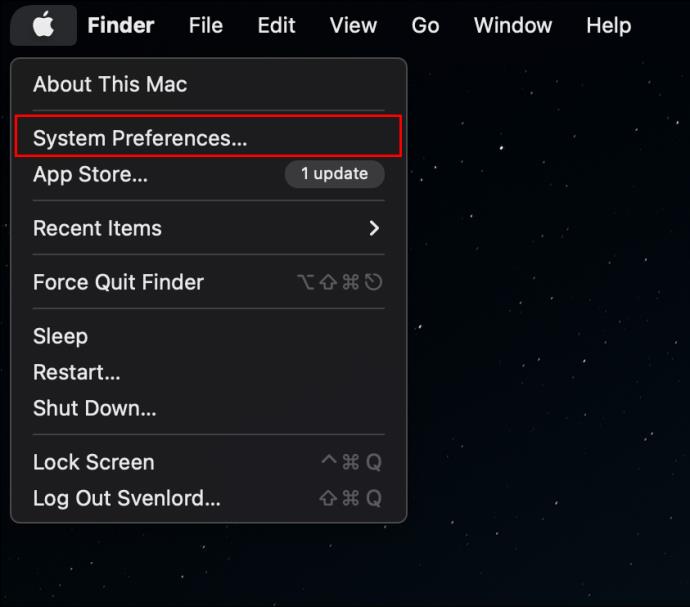
- Bluetooth simgesine tıklayın .
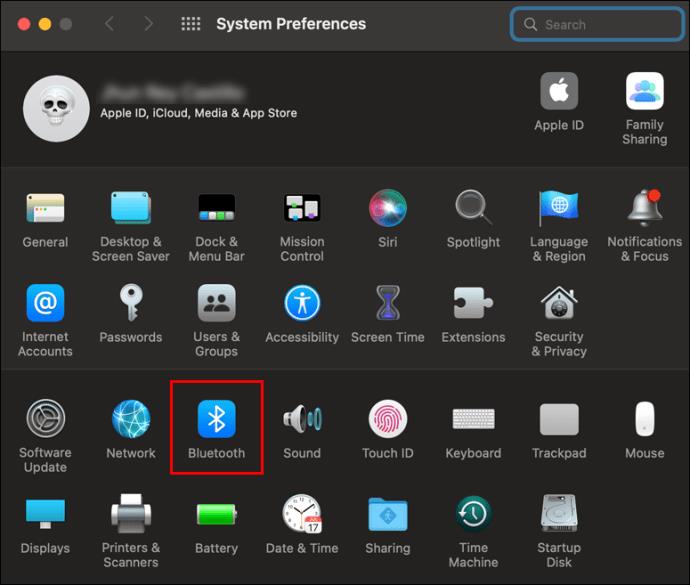
- Bluetooth'u Açmak için kutuyu tıklayın .
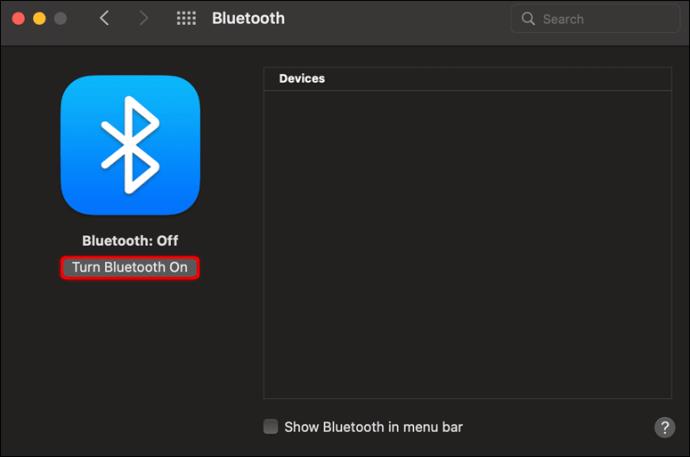
- Yeni bir cihaz kurmak için sol alttaki artı düğmesine dokunun .
- Listeden hoparlörünüzü seçin ve Devam düğmesine dokunun.
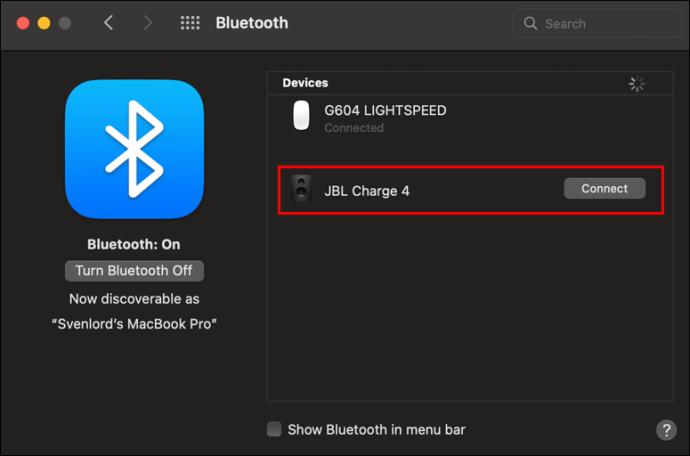
Bir sonraki adım, hepsini aynı anda bağlamaktır:
- Finder uygulamasını başlatın .
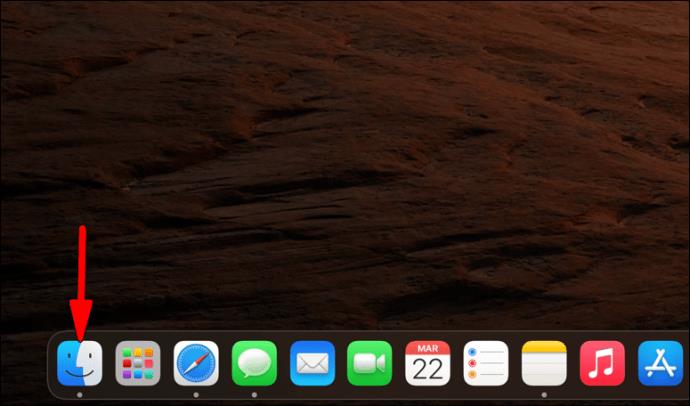
- Git menüsüne tıklayın ve Yardımcı Programlar'a gidin .
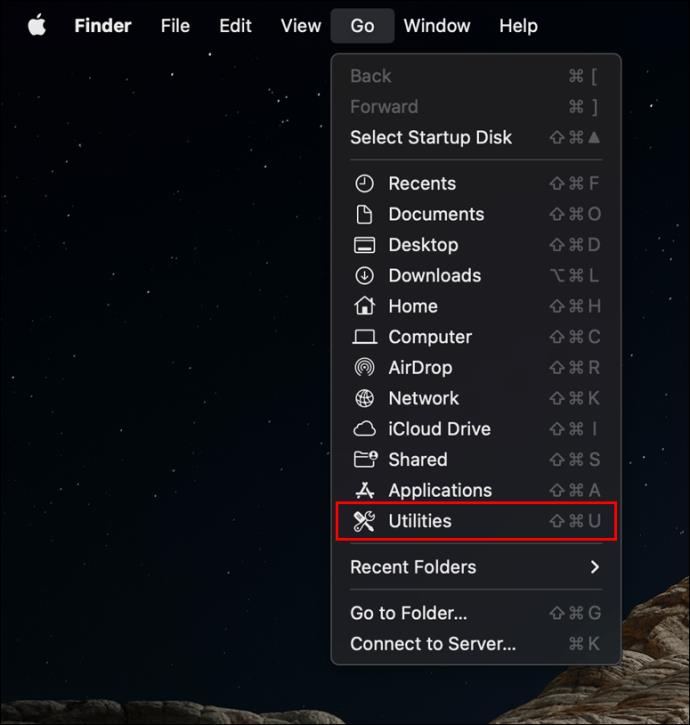
- Ses MIDI Kurulumu'nu çift tıklayın .
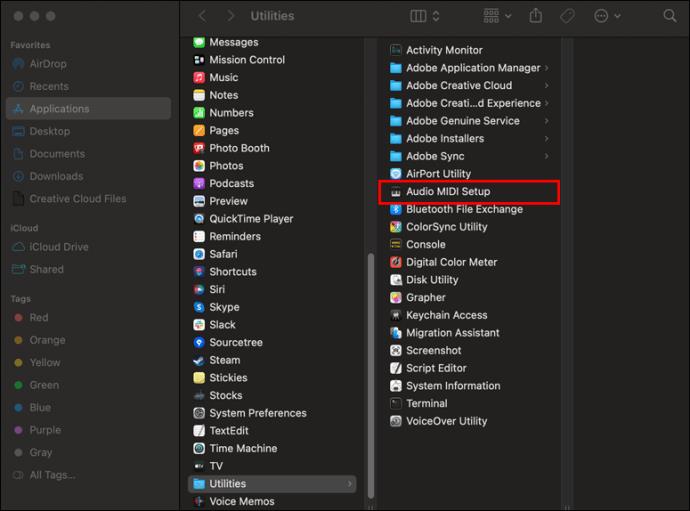
- Ses Aygıtları penceresinin sol alt kısmındaki artı düğmesine dokunun .
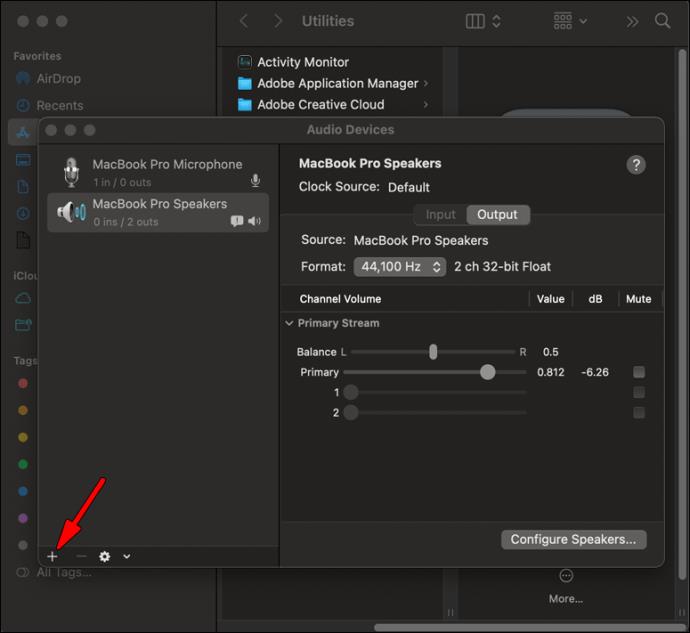
- Çoklu Çıkış Aygıtı Oluştur'a gidin .
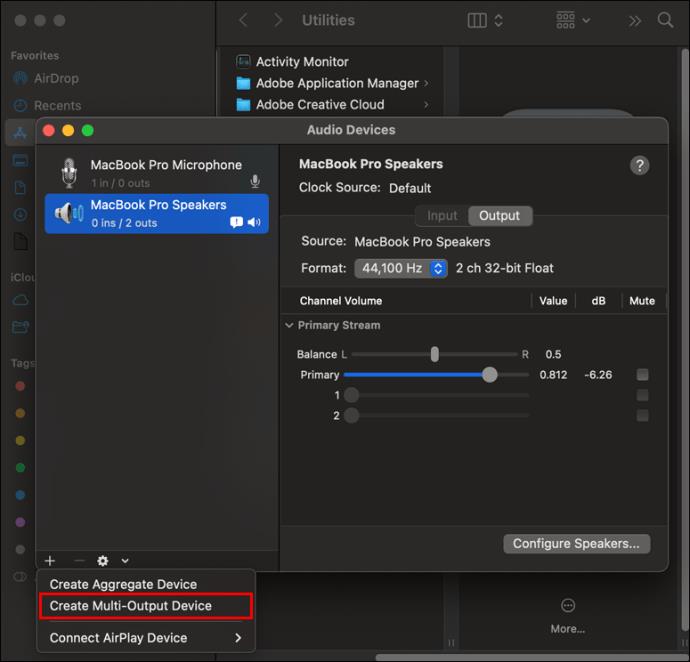
- Aynı anda çalmak istediğiniz tüm hoparlörlerin yanındaki onay kutularını seçin.
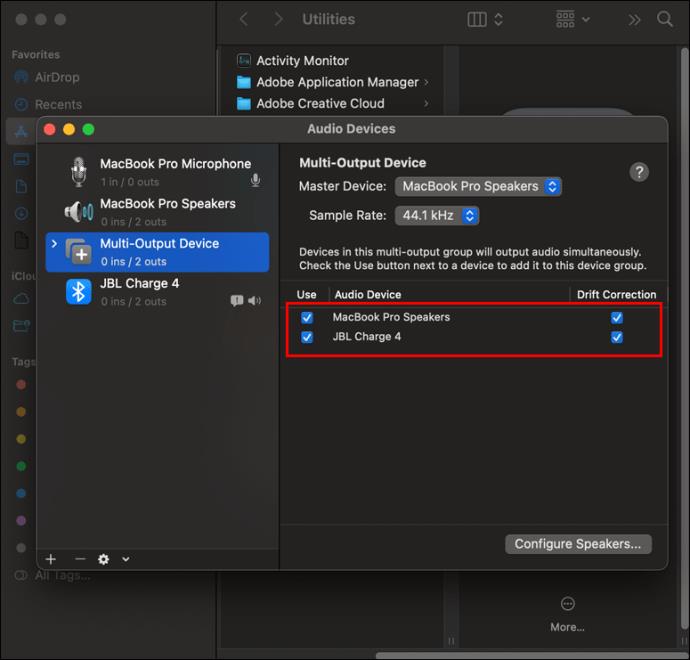
Hoparlörleri bağladıktan sonra, son adım o Çoklu Çıkış cihazını çıkış kaynağınız olarak ayarlamaktır:
- Elma simgesini tıklayın .

- Sistem Tercihleri'ni seçin .
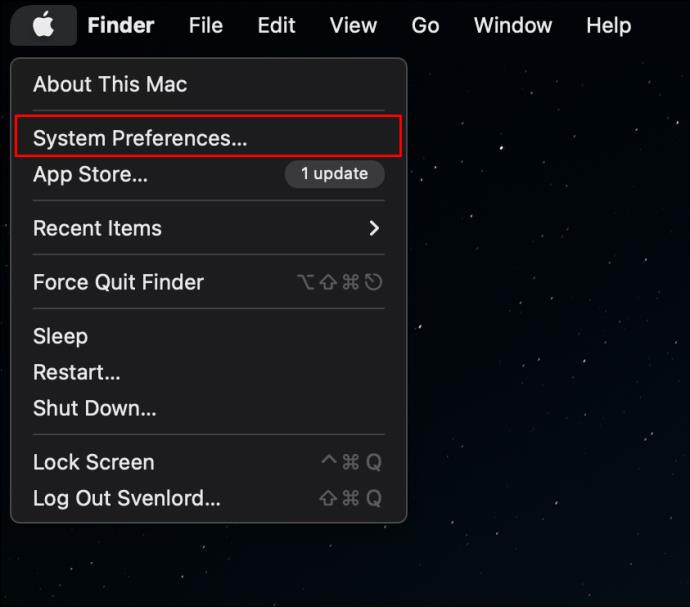
- Sistem Tercihleri penceresinde , Ses seçeneğine gidin .
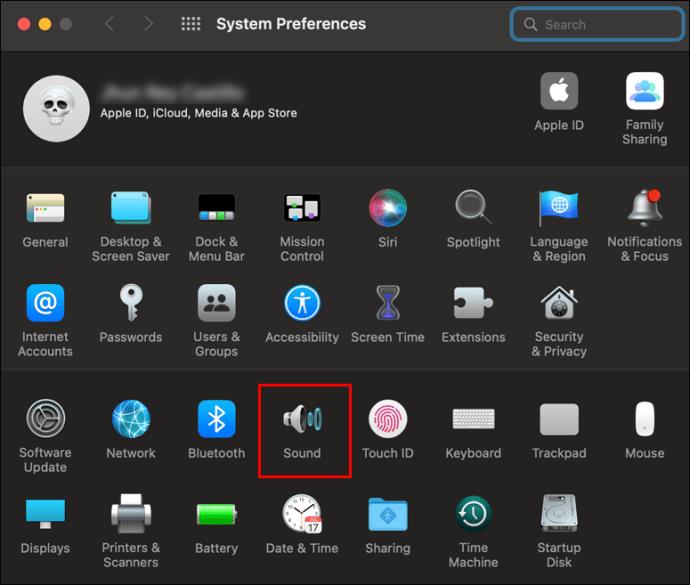
- Çıktı sekmesine gidin .
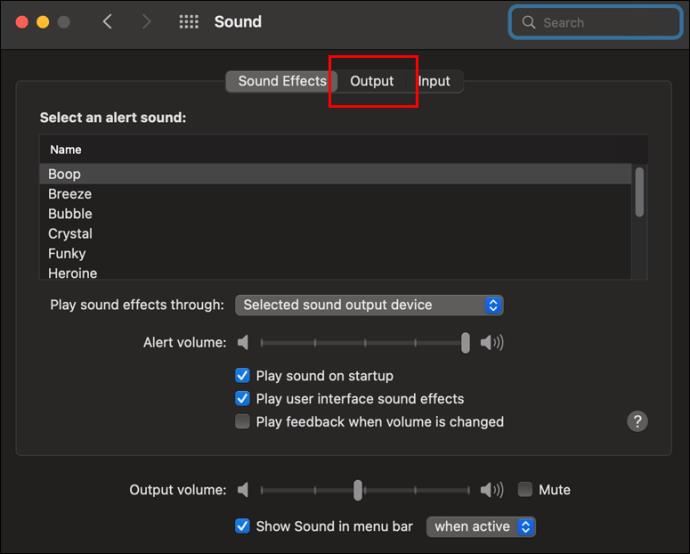
- Çoklu Çıkış cihazı öğesini seçin .
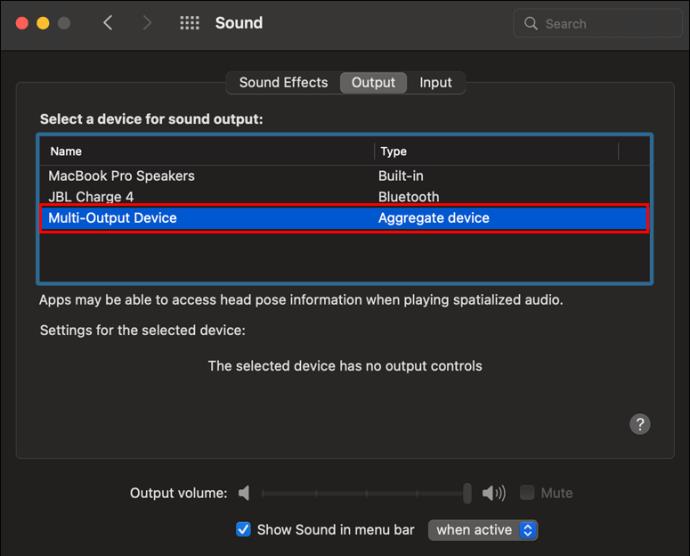
Birden Fazla Bluetooth Hoparlörü Firestick'e Bağlayın
Firestick'iniz, hoparlörler dahil birden fazla Bluetooth cihazına bağlanabilir. Ancak, onlara aynı anda ses akışı yapamazsınız. Bu bir sorun değilse, bunları nasıl bağlayacağınız aşağıda açıklanmıştır:
- Ayarlar menüsüne gidin .
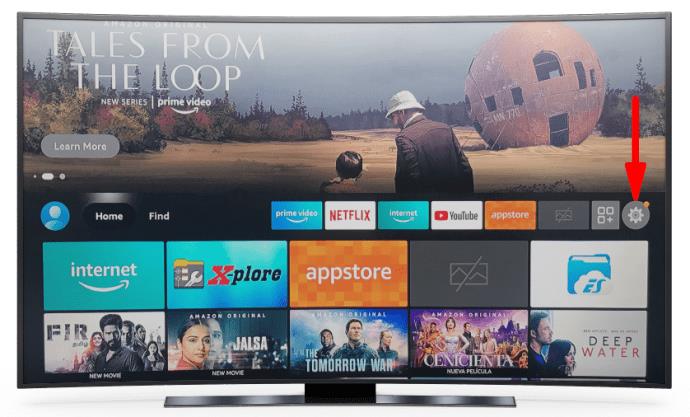
- Kontrolörler ve Bluetooth Cihazları altından Diğer Bluetooth Cihazlarını seçin .
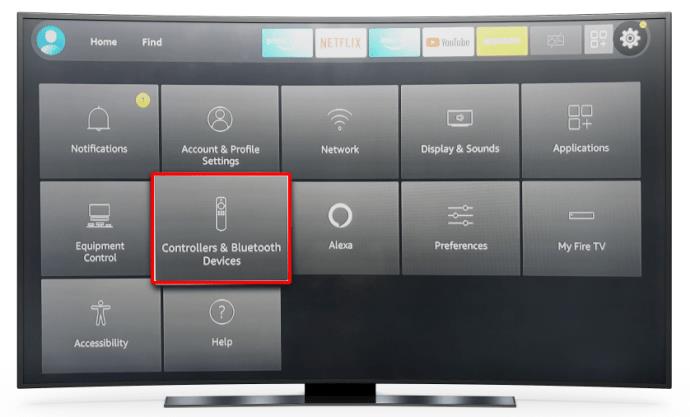
- Bluetooth Aygıtları Ekle'ye tıklayın .
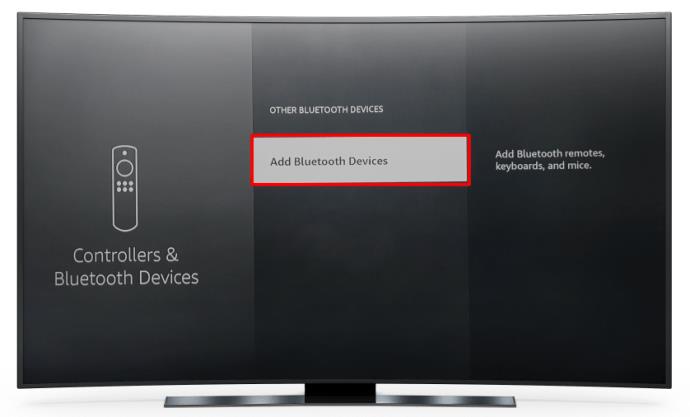
- İstediğiniz cihazı seçin.
Son gibi geliyor
Bluetooth 5.0'dan önce, birden fazla cihazla eşleştirme söz konusu değildi. Günümüzde, cihazınız şu anda desteklemese bile, desteklemesi an meselesidir. O zamana kadar, sürükleyici bir ses deneyiminin keyfini çıkarmak için her zaman üçüncü taraf uygulamaları kullanabilirsiniz.
Hiç birden fazla Bluetooth hoparlörü bağladınız mı? Hangi cihazı kullandın? Aşağıdaki yorum bölümünde bize bildirin.